Comment activer le «mode nuit» sur l'application Web de bureau Twitter

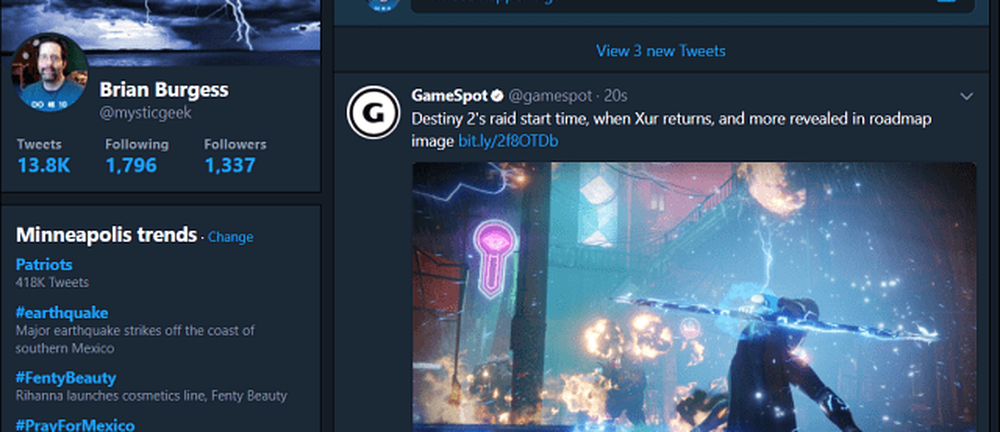
Si vous vous éveillez un peu tard sur votre PC et devant un grand moniteur utilisant Twitter, vous devrez peut-être éviter à vos yeux de regarder le fond blanc trop longtemps. Si vous vous êtes retrouvé dans ce scénario, vous avez de la chance. Twitter a annoncé cette semaine qu'il a activé le «Mode nuit» sur son site Web..
Un mode sombre pour Twitter sur le bureau n'a rien de nouveau, car des applications Twitter dédiées comme TweetDeck ont déjà la possibilité. Il est également disponible depuis un certain temps sur les applications Twitter et Android d'Android. Maintenant, après un bref passage en version bêta, la fonctionnalité est passée à la version Web. Il permet aux utilisateurs de bureau de rompre avec le blanc éclatant de l'arrière-plan.
La disponibilité du mode nuit a été annoncée via le canal de support de la société:
Vous pouvez maintenant activer le mode nuit sur https://t.co/fuPJa3nVky! Également disponible sur Twitter pour iOS et Android. https://t.co/9AjOwcv3Zn
- Support Twitter (@TwitterSupport) 6 septembre 2017
Activer le mode nuit sur Twitter
Si vous utilisez maintenant un jeu de couleurs personnalisé sur Twitter, vous devrez peut-être ajuster quelques réglages après avoir activé le mode nuit. Pour activer le mode nuit, connectez-vous à votre compte Twitter sur votre navigateur. Cliquez ensuite sur votre photo de profil dans le coin supérieur droit de la page. Dans le menu déroulant, sélectionnez Mode nuit..
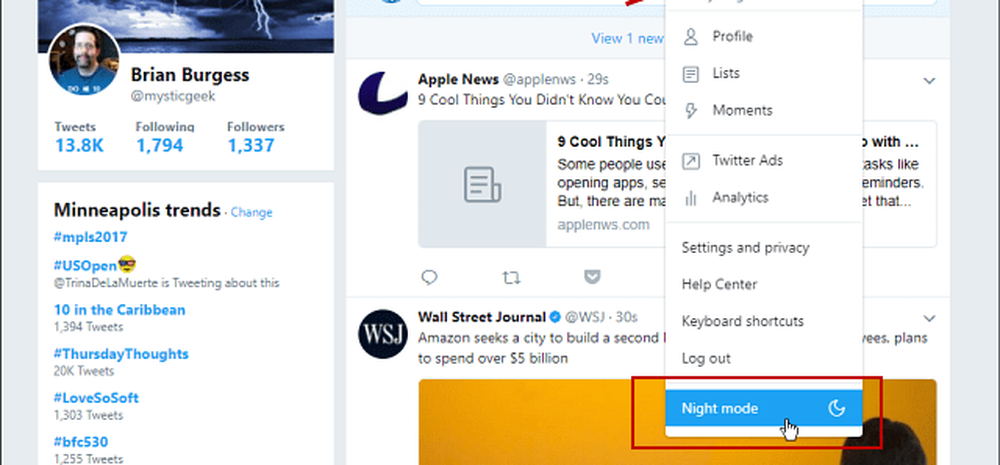
Twitter avec le fond blanc par défaut avant d'activer le mode nuit. Après des heures de blanc si brillant, vos yeux ont besoin d'une pause.
Ensuite, pour l'éteindre, retournez au menu et cliquez à nouveau sur Mode nuit pour le désactiver..
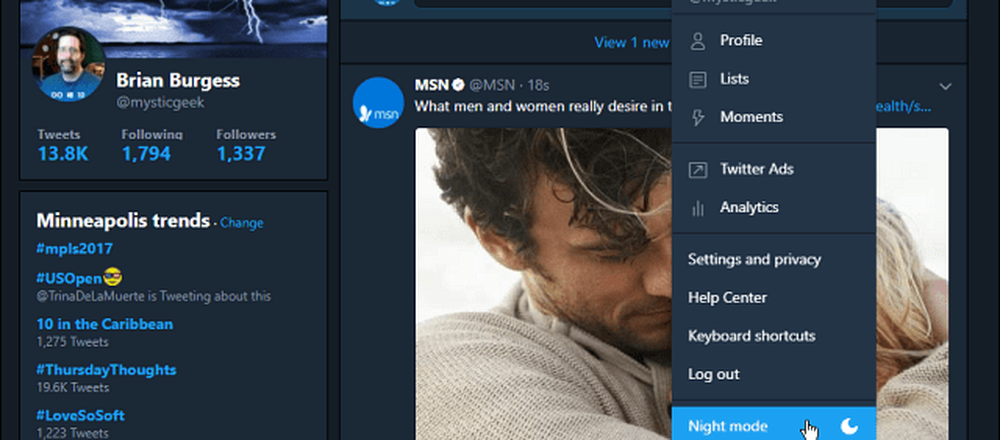
Twitter après l'activation de la nouvelle option Mode Nuit. Vous pouvez l'activer ou le désactiver facilement à partir du menu Profil..
Les interfaces sombres sont devenues très populaires ces derniers temps. Plus d'applications et de services l'implémentaient comme une option, y compris Windows 10. Si vous souhaitez rendre votre expérience informatique aussi «sombre» que possible, consultez certains de nos autres articles liés ci-dessous..
- Activer le mode sombre sur Windows 10
- Modifier le jeu de couleurs Office 365 en gris foncé ou en noir
- Activer le thème sombre pour Windows 10 Twitter App
- Activer le thème sombre pour les applications Windows 10 Outlook et Agenda
Aimez-vous le thème "Sombre" ou "Nuit" sur Windows 10 et dans toutes les applications et services en ligne que vous utilisez? Laissez un commentaire ci-dessous et laissez-nous savoir vos préférences.




